
Créer des codes produits homogènes en caractères avec Excel
Accueil > Bureautique > Excel > Excel Astuces > Créer des codes produits homogènes en caractères avec Excel
Pour partager cette vidéo sur les réseaux sociaux ou sur un site, voici son url :
Sujets que vous pourriez aussi aimer :
Equilibrer les chaînes de caractères
Dans ce nouveau volet sur les friandises Excel, nous allons découvrir une astuce de calcul.
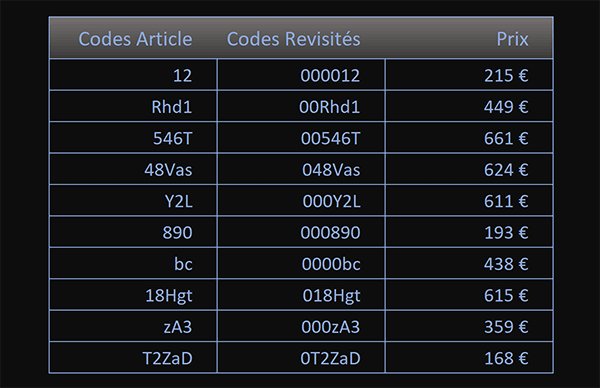
Dans la première colonne du tableau illustré par la capture, des codes produits ne sont pas homogènes en nombres de caractères. Et comme vous pouvez le voir, ils sont revisités et équilibrés automatiquement en seconde colonne. L'objectif, par esprit de cohérence et de professionnalisme, est que tous soient codés sur 6 caractères par exemple.
Classeur Source
Pour la résolution de cette astuce, nous suggérons de récupérer ce tableau des codes articles mal formés.
- Télécharger le fichier equilibrer-codes-articles.xlsx en cliquant sur ce lien,
- Double cliquer sur le classeur réceptionné pour l'ouvrir dans Excel,
- Puis, cliquer sur le bouton Activer la modification du bandeau de sécurité,
Homogénéiser les codes
Pour équilibrer ces codes, nous proposons d'ajouter des zéros en préfixe, autant de fois que nécessaire pour atteindre les six caractères. Il s'agit donc d'entreprendre une homogénéisation dynamique puisqu'elle dépend de la longueur de chaque chaîne initiale. Et pour cela la fonction Excel Rept est d'une aide précieuse. Elle permet de répéter un caractère à spécifier en premier argument, un certain nombre de fois à renseigner en second argument. Et c'est ce second argument que nous devons retravailler pour qu'il s'ajuste inversement à la longueur du code traité.
- Cliquer sur la cellule D4 pour la sélectionner,
- Taper le symbole égal (=) pour initier la syntaxe de la formule,
- Inscrire le nom de la fonction suivi d'une parenthèse, soit : Rept(,
- Taper le chiffre 0 pour indiquer la valeur à répéter,
- Taper un point-virgule (;) pour passer dans l'argument du nombre de répétitions,
- Taper le chiffre 6 suivi du symbole moins, soit : 6-,
- Inscrire la fonction pour compter les caractères, suivie d'une parenthèse, soit : NbCar(,
- Désigner le code article de la ligne en cours d'analyse en cliquant sur sa cellule C4,
- Fermer la parenthèse de la fonction NbCar,
- Puis, fermer la parenthèse de la fonction Rept,
- Enfoncer la touche 1 en haut à gauche du clavier pour annoncer la concaténation, soit : &,
- Puis, désigner de nouveau le code de la ligne en cours par ses coordonnées, soit : C4,
- Valider la formule par le raccourci clavier CTRL + Entrée,
- Double cliquer sur la poignée de la cellule du résultat,
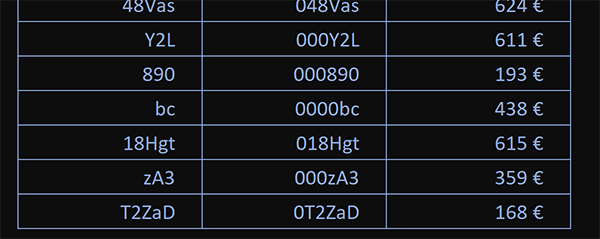
Comme vous pouvez le voir, tous les codes articles sont désormais homogénéisés en longueur.
Pour chacun, le nombre de zéros nécessaires a été ajouté en préfixe. Et pour cela, nous avons construit une formule fort simple : =REPT(0;6-NBCAR(C4)) & C4. L'astuce a consisté à répéter un caractère précis un nombre variable de fois, grâce à la fonction Rept.
Si vous modifiez un code en première colonne, sa reconstruction équilibrée se génère instantanément en seconde colonne. Si vous créez un code de plus de 6 caractères, une erreur est retournée puisque la répétition ne peut pas avoir lieu une quantité négative de fois.

L'astuce de contournement consiste à imbriquer le précédent calcul dans la fonction Excel de gestion des anomalies : SiErreur. Il y a deux écoles. En cas d'erreur, soit nous décidons de restituer le code fidèlement, soit nous décidons de le tronquer pour le ramener à six caractères et ainsi l'homogénéiser avec les autres. Nous allons opter pour la deuxième solution. Et pour cela, la fonction Excel Gauche est nécessaire. C'est elle qui permet de prélever un bout de chaîne à partir de son premier caractère, sur une longueur à définir, six en l'occurrence ici.
Pour cela, la syntaxe de la formule doit être adaptée comme suit :
=SIERREUR(REPT(0;6-NBCAR(C4))& C4; GAUCHE(C4; 6))
Et après réplication, vous constatez que plus aucune erreur n'apparaît. Tous les codes sont standardisés, y compris ceux qui étaient trop longs.
























